- Autor Abigail Brown [email protected].
- Public 2023-12-17 07:00.
- Naposledy zmenené 2025-01-24 12:22.
Čo vedieť
- Používajte streamovacie zariadenie: Roku, Amazon Fire TV, Chromecast a Apple TV ponúkajú svoje vlastné prehliadače pre váš televízor.
- Laptop s HDMI: Pripojte svoj laptop pomocou kábla HDMI a použite televízor ako monitor.
- Screen Mirror: Na televízore ho povoľte v časti Source alebo Network. V počítači Nastavenia > Bluetooth a iné > Pridať Bluetooth > Vyberte TV.
Tento článok vysvetľuje, ako používať alternatívu k webovému prehliadaču Smart TV od spoločnosti Samsung, ktorý je predinštalovaný vo vašom televízore. Aj keď do televízora nemôžete nainštalovať nový prehliadač, existujú ďalšie možnosti použitia televízora ako obrazovky pre iné zariadenia.
Prvá možnosť: Pripojte mediálny streamer, ktorý ponúka ďalší prehliadač
Amazon Fire TV
Amazon Fire TV ponúka webové prehliadače Firefox aj Silk, ktoré poskytujú väčšiu flexibilitu ako prehliadač Samsung Smart TV. Po nainštalovaní sa na domovskej obrazovke objavia označené ako Firefox a Internet (Silk).
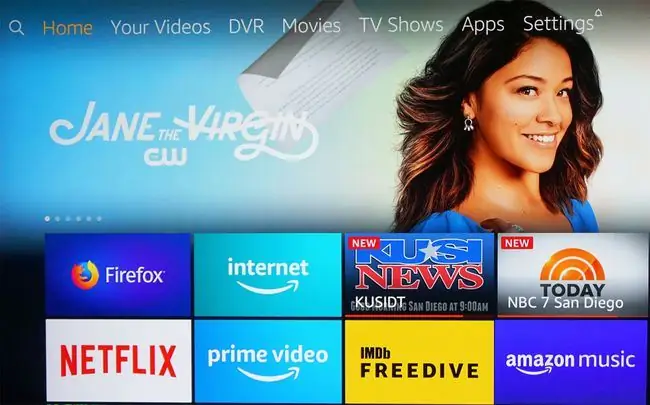
Jednou vlastnosťou prehliadačov Firefox a Silk na zariadení Fire TV je, že okrem používania ovládacích prvkov navigácie na diaľkovom ovládači Fire TV môžete na vyhľadávanie na webe použiť aj príkazy Alexa.
Ukladanie konkrétnych stránok medzi záložky a ukladanie hesiel však nie je dostupné vo verzii Firefoxu Fire TV. Aj keď si môžete prezerať obrázky a obsah, nemôžete ich stiahnuť. Fire TV verzia Firefoxu tiež vyzerá inak ako verzia pre PC alebo mobil.
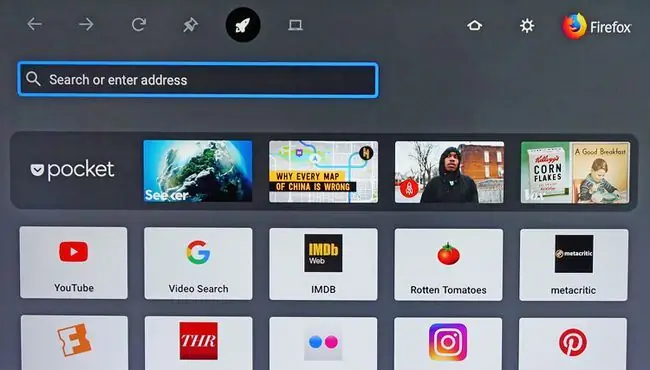
Webový prehliadač Silk môže zobraziť jednu z dvoch obrazoviek, ako je uvedené nižšie. Vľavo je domovská stránka prehliadača Silk a vpravo jeho predvolený vyhľadávací nástroj Bing. Tieto možnosti poskytujú flexibilitu pre prístup k obsahu aj vykonávanie všeobecného vyhľadávania na webe.
Keď zatvoríte prehliadač Silk, pri ďalšom otvorení prehliadača sa automaticky zobrazí posledná webová stránka, ktorú ste si prezerali. Avšak rovnako ako v prípade Firefoxu (a vstavaného prehliadača Samsung) nemôžete sťahovať obrázky ani iný obsah pomocou Silk.
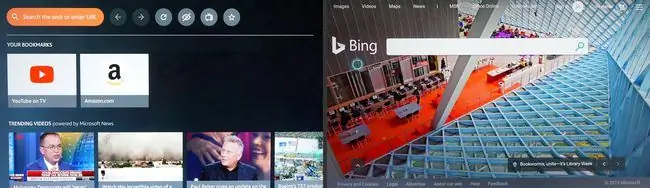
Google Chromecast
Ak na svojom počítači alebo notebooku používate Chrome, vyberte položku Prenášať a odošlite čokoľvek viditeľné na vašom počítači alebo notebooku do televízora Samsung cez Chromecast. Zariadenie Chromecast musí byť pripojené cez HDMI k zadnej strane televízora Samsung.
V prehliadači Chrome prejdite do nastavení a aktivujte prenášanie.
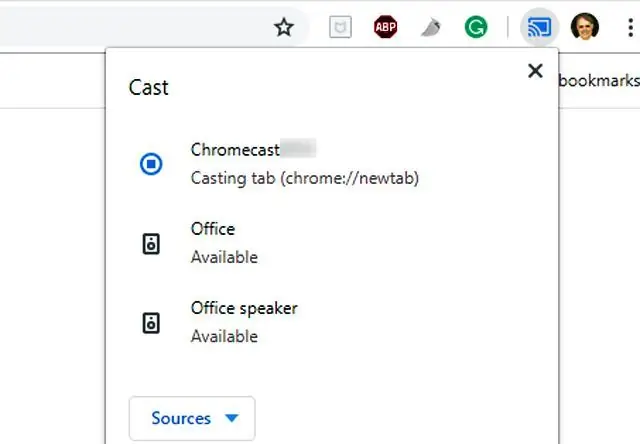
Prehliadač Chrome z počítača sa zobrazí na televízore Samsung. Stránky môžete posúvať a otvárať z jednej karty prehliadača. Ak však otvoríte alebo zatvoríte kartu, budete musieť Chromecast odpojiť a znova pripojiť, aby ste na obrazovke televízora videli nové karty.
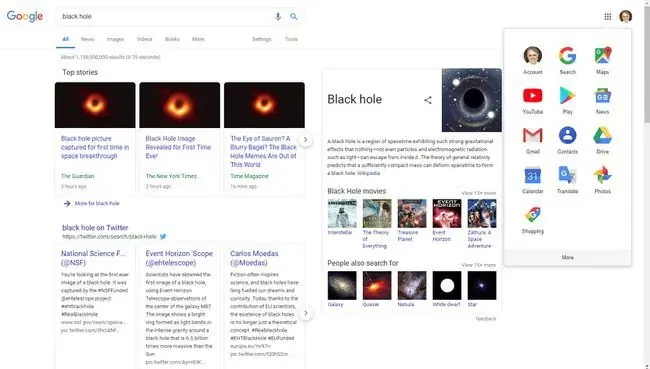
Okrem prenosu z prehliadača Chrome zistite, ako môžete pomocou Chromecastu prenášať všetko, čo vidíte na svojom počítači, do televízora Samsung.
Apple TV
Apple TV neponúka webový prehliadač, ktorý je možné nainštalovať priamo, ale môžete si stiahnuť a nainštalovať AirWeb na kompatibilný iPhone alebo iPad. Pomocou Airplay môžete zrkadliť prehliadač „Air Web“cez Apple TV pripojenú k vášmu Samsung TV.
Obrazovku Macu môžete prehrať aj cez AirPlay do pripojeného zariadenia Apple TV. Pre Apple TV je k dispozícii niekoľko ďalších webových prehliadačov, ktoré je možné zobraziť na televízore Samsung.
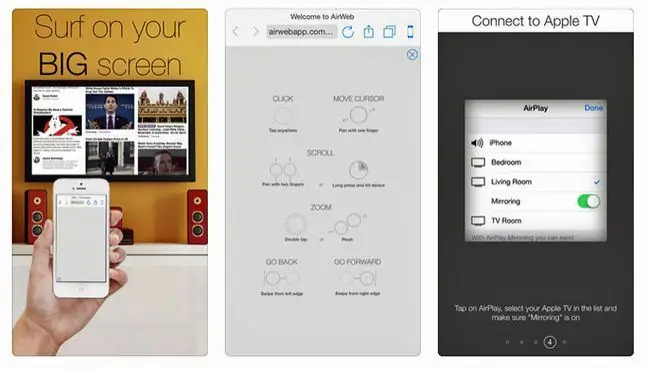
Prečo plug-in Media Streamer nemusí byť najlepšou voľbou
Pokiaľ ešte nemáte externý mediálny streamer, nemusí to byť najlepšia voľba na získanie webového prehliadača na televízore Samsung. Je to preto, že platíte za zariadenie, ktoré poskytuje duplicitný prístup k mnohým rovnakým streamovacím aplikáciám, aké už môže ponúkať váš Samsung Smart TV.
Ak ste spokojní s výberom streamovacej aplikácie na vašom televízore Samsung Smart TV, efektívnejšie môže byť použitie iného spôsobu získania alternatívneho webového prehliadača, ktorý bude fungovať s vaším televízorom. Jednou z takýchto možností je pripojenie počítača priamo k televízoru.
Možnosť č. 2: Pripojte počítač k televízoru
Namiesto pripojenia zariadenia na streamovanie médií k televízoru Samsung Smart TV môžete do systému domáceho kina integrovať počítač a potom zobraziť výsledky vyhľadávania vo webovom prehliadači (rovnako ako takmer všetky úlohy, ktoré môžete vykonávať na počítači) na televíznej obrazovke.
Výhodou tejto metódy je, že môžete používať prehliadače, ktoré poznáte, ako aj vykonávať ďalšie funkcie počítača na obrazovke televízora. Akýkoľvek webový prehliadač, ktorý máte nainštalovaný v počítači, vrátane Microsoft Edge, Chrome a ďalších, o ktorých sa hovorí v tejto príručke, bude možné zobraziť na obrazovke televízora Samsung. Na navigáciu vo webovom prehliadači môžete použiť klávesnicu alebo myš pripojenú k počítaču.
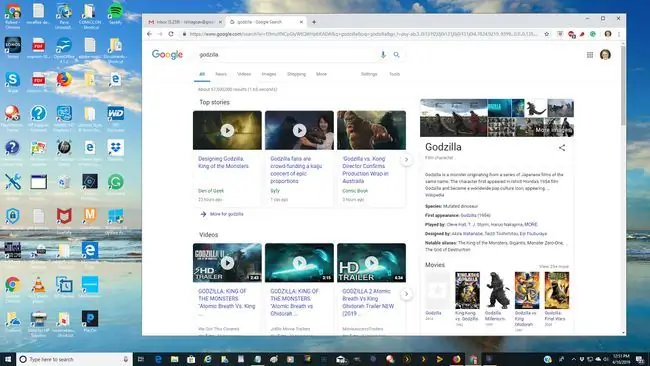
V závislosti od prenosného počítača alebo počítača ho možno budete musieť nastaviť na výstup obrazovky cez port HDMI alebo VGA, v takom prípade môže obrazovka prenosného počítača alebo monitora stmavnúť. Môžete mať tiež možnosť sledovať obrazovku súčasne na počítači aj na televízore.
Tretia možnosť: Použiť zrkadlenie obrazovky
Ak by ste radšej nemuseli fyzicky pripájať mediálny streamer alebo počítač k televízoru, bezdrôtovou alternatívou je použitie zrkadlenia obrazovky, ktoré sa niekedy označuje aj ako Miracast Wireless alebo Wi-Fi Direct.
Wireless Screen Mirroring je k dispozícii na väčšine počítačov, notebookov a smartfónov s podporou Wi-Fi. Zrkadlenie obrazovky vám umožňuje prenášať akékoľvek prehliadače, ako aj všetko ostatné zobrazené alebo uložené vo vašom počítači alebo smartfóne na obrazovku vášho televízora Samsung.
Nastavenie zrkadlenia obrazovky na televízoroch Samsung
Screen Mirroring je podporovaný takmer na všetkých inteligentných televízoroch Samsung. Aj keď sa jeho nastavenie líši v závislosti od modelového roku a série.
- Príklad: Stlačte tlačidlo Source na diaľkovom ovládači a potom vyberte Zrkadlenie obrazovkymožnosť zdroja v ponuke TV.
- Príklad 2: Vyberte Menu na diaľkovom ovládači a potom vyberte Network >Screen Mirroring.
- Príklad tri: Vyberte Menu > Sieť > Expertné nastavenia > Wi-Fi Direct.
Presné kroky pre váš model nájdete v používateľskej príručke k televízoru Samsung alebo v elektronickej príručke.
Okrem aktivácie funkcie Screen Mirroring na televízore Samsung ju musíte aktivovať aj na počítači alebo smartfóne.
Nastavenie zrkadlenia obrazovky pre počítače: Windows 10
Tu je návod, ako nastaviť zrkadlenie obrazovky na zariadení so systémom Windows 10.
- Prejdite na Nastavenia v počítači.
-
V Bluetooth a ďalšie zariadenia vyberte Pridať Bluetooth alebo iné zariadenie. Tým sa dostanete na stránku Pridať zariadenie.

Image -
Počítač vyhľadá dostupné zariadenia.
V tomto kroku musí byť váš televízor zapnutý.
-
Keď sa váš televízor Samsung zobrazí v zozname zariadení, vyberte ho a počkajte, kým sa počítač pripojí k televízoru Samsung.

Image - Po potvrdení pripojenia sa na televízore Samsung zobrazí obrazovka vášho počítača.
Nastavenie zrkadlenia obrazovky pre smartfóny
Tu je niekoľko bežných spôsobov nastavenia zrkadlenia obrazovky na smartfóne.
- Samsung: Prejsť na Upozornenia > Screen Mirroring (alebo Smart View alebo Quick Connect). Telefón vyhľadá televízor a zvyčajne ho identifikuje podľa čísla modelu. Keď sa zobrazí číslo modelu, vyberte ho. Môže vás požiadať o zadanie kódu PIN, ktorý vám poskytne televízor.
- HTC: Prejdite na Nastavenia > HTC connect. Otvorte ho a vyhľadajte televízor.
- LG: Skontrolujte výskyt Zrkadlenie obrazovky, Zdieľanie obrazovky, Wi-Fi Direct alebo Miracast a prejdite procesom skenovania.
- Iné značky: Skontrolujte, či neobsahuje Zrkadlenie obrazovky a postupujte podľa pokynov.
FAQ
Ako resetujem webový prehliadač Samsung Smart TV?
Ak chcete resetovať a vymazať vyrovnávaciu pamäť prehliadača Smart TV, prejdite na Nastavenia > Aplikácie > System, potom nájdite a vyberte prehliadač. Ďalej vyberte možnosť vymazať vyrovnávaciu pamäť.
Ako môžem opraviť svoj webový prehliadač Samsung Smart TV?
Najskôr skontrolujte, či je váš prehliadač aktuálny, a potom si stiahnite aktualizácie, ktoré vám môžu chýbať. Ak to nepomôže, skúste zavrieť a znova otvoriť prehliadač. Ak stále nevidíte žiadne zlepšenie, skúste reštartovať inteligentnú televíziu alebo televízor na niekoľko minút odpojiť a potom ho znova pripojiť.
Ako zapnem súbory cookie vo webovom prehliadači svojho inteligentného televízora?
Na domovskej obrazovke otvorte Aplikácie > vybrať Browser > Menu >>Settings . Ďalej prejdite na Privacy a skontrolujte možnosti súborov cookie.
Môžem zablokovať webový prehliadač na svojom Smart TV?
Webový prehliadač a ďalšie aplikácie na inteligentnom televízore môžete zablokovať pomocou rodičovskej kontroly. V časti Apps vyberte Settings, vyberte webový prehliadač (alebo inú aplikáciu), ktorý chcete uzamknúť, a vyberte Lockalebo Odomknúť.






